电脑怎么设置连接无线网 无线网络连接设置方法
时间:2024-03-21 来源:互联网 浏览量:167
如今无线网络已经成为我们生活中不可或缺的一部分,在日常生活中,我们经常使用电脑来上网,因此学会如何设置电脑连接无线网是非常重要的。无线网络连接的设置方法简单而实用,只需几个简单的步骤,就能轻松实现电脑与无线网络的连接。接下来我们将详细介绍电脑连接无线网的设置方法,帮助您在享受便利的同时,更好地利用无线网络资源。
具体方法:
1.首先打开控制面板,在开始菜单中打开。
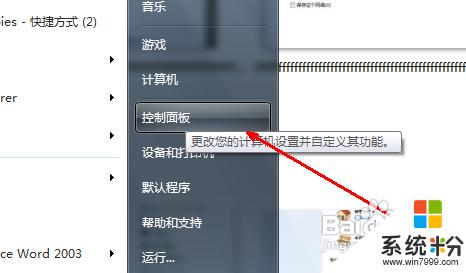
2.打开控制面板之后,找到网络和共享中心这个选项,然后打开。
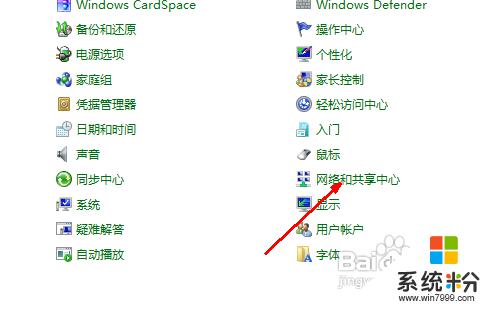
3.打开网络和共享中心之后,这里有详细的关于网络连接方面的信息。点击中部的设置新的连接这样一个蓝色的链接。
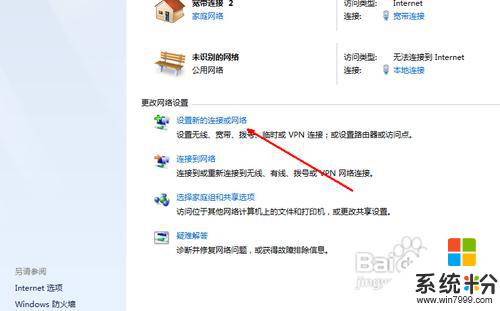
4.如果你的电脑上以前有网络连接,如果是重新设定一个无线网络连接。就选第一个选项,否,创建一个新的连接。然后点击下一步。
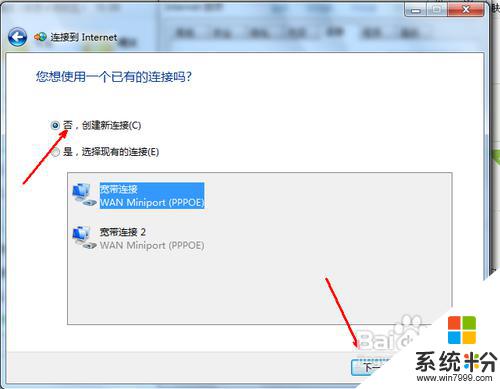
5.在选择连接方式这个页面中,如果你有无线网络。就会在下面的列表中显示出一个无线连接的选项。用鼠标点击一下这个选项,然后点击确定。
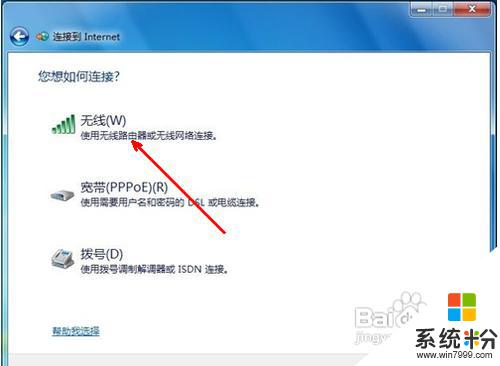
6.点击确定之后,回到系统托盘处。找到网络连接的图标,然后打开,选择连接,点击之后将出现下面这样一个设定无线网络的选项,输入网络名和安全密钥,点击确定就可以了。
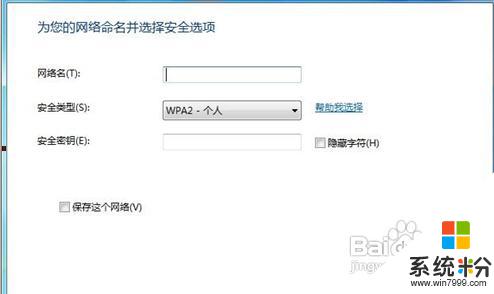
7.此时,无线网络连接我们就设置好了,现在你就可以用无线网络来上网了。打开系统托盘处的网络图标,我们会发一同,上面显示了已经连接。
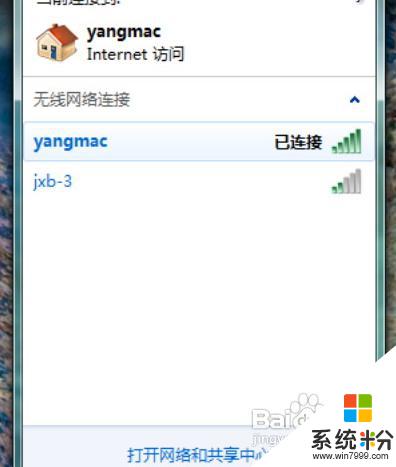
以上就是电脑如何设置连接无线网的全部内容,如果你遇到了同样的问题,可以参考本文中介绍的步骤来解决,希望这对你有所帮助。
我要分享:
电脑软件热门教程
- 1 midi键盘延时如何解决 midi键盘延时怎样解决
- 2 液晶显示器如何拆 解决拆液晶显示器问题的方法
- 3 ipad蓝牙键盘如何连接 ipad蓝牙键盘连接的方法
- 4台式机添加bios密码的技巧与方法 如何给台式机添加bios密码 台式机添加bios密码的方法
- 5视频播放没有声音如何处理 用什么方法来解决视频播放无声音的问题
- 6电脑屏幕倒过来了如何解决? 电脑屏幕倒过来了解决的方法
- 7网络中找不到共享电脑怎么解决 网络中找不到共享电脑如何解决
- 8清理玩垃圾文件后硬盘的读写速度仍然很慢怎么解决 清理玩垃圾文件后硬盘的读写速度仍然很慢的解决方法
- 9笔记本连接wifi受限如何解决 怎么解决笔记本连接wifi受限
- 10设置搜狗为默认输入法的方法 如何设置搜狗为默认输入法?搜狗输入法设默认?
